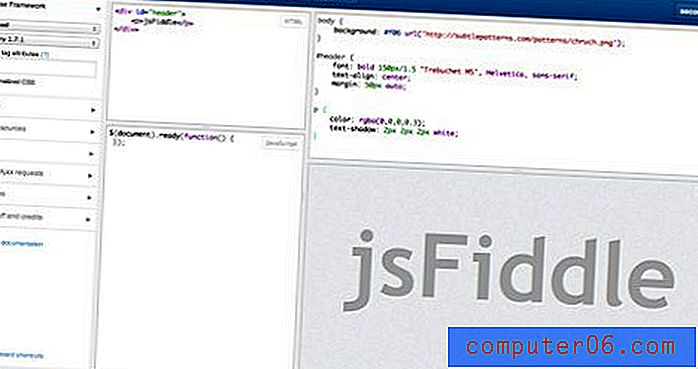Lettertypen insluiten in Word 2013-bestanden
U kunt veel tijd besteden aan het aanpassen van de opmaakopties in een Word 2013-document om het document zo perfect mogelijk te maken. Dus als je het op een andere computer opent en merkt dat het er anders uitziet, kan het frustrerend zijn om te proberen te achterhalen waarom. Vaak kan dit verschil in uiterlijk worden toegeschreven aan lettertypebestanden. Niet elke computer heeft dezelfde verzameling lettertypen, dus als Word een document opent en het gebruikte lettertypebestand niet kan vinden, zal het vaak een andere vervangen.
Onze tutorial hieronder laat je een instelling zien die automatisch lettertypebestanden in een document zal insluiten wanneer je het opslaat. Het document kan dan op een andere computer worden geopend, zelfs een zonder dat lettertypebestand, en het kan nog steeds worden bekeken zoals bedoeld.
Lettertypen opnemen in documenten die u maakt in Word 2013
De stappen in dit artikel laten zien hoe u lettertypen kunt insluiten in uw documenten. Dit zorgt ervoor dat het document met de juiste lettertypen wordt weergegeven wanneer het op een andere computer wordt geopend, zelfs als die lettertypen niet op die computer zijn geïnstalleerd.
Stap 1: Open het document in Word 2013.
Stap 2: klik op het tabblad Bestand in de linkerbovenhoek van het venster.

Stap 3: klik op de knop Opties onder aan de kolom aan de linkerkant van het venster.
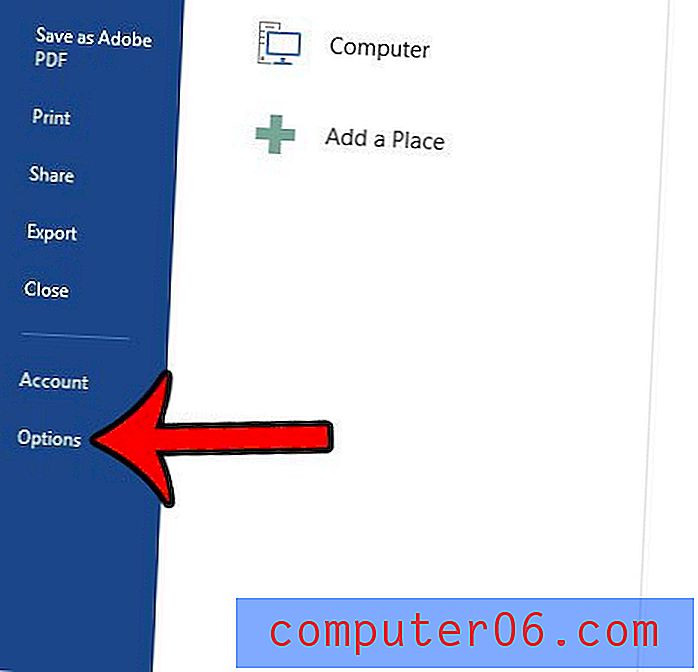
Stap 4: klik op het tabblad Opslaan in de linkerkolom van het venster Word-opties .
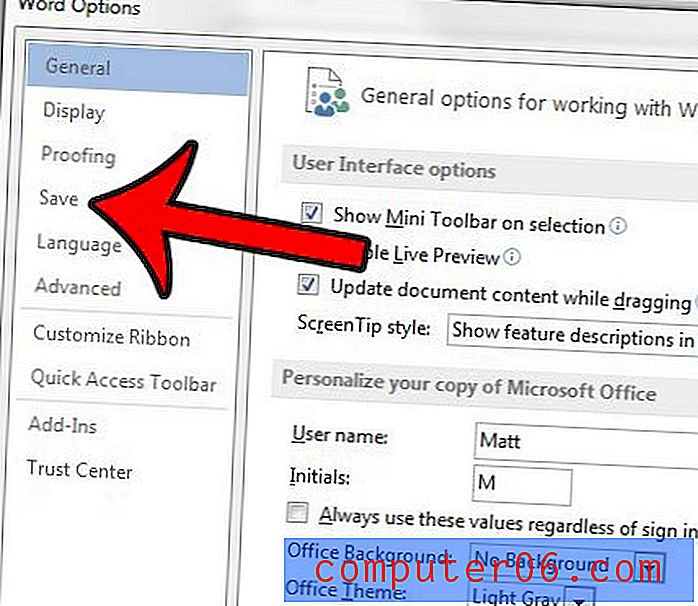
Stap 5: Scroll naar de onderkant van het menu en vink vervolgens het vakje links van Lettertypen insluiten in het bestand aan . Vervolgens kunt u onder aan het venster op de knop OK klikken om de wijzigingen toe te passen.
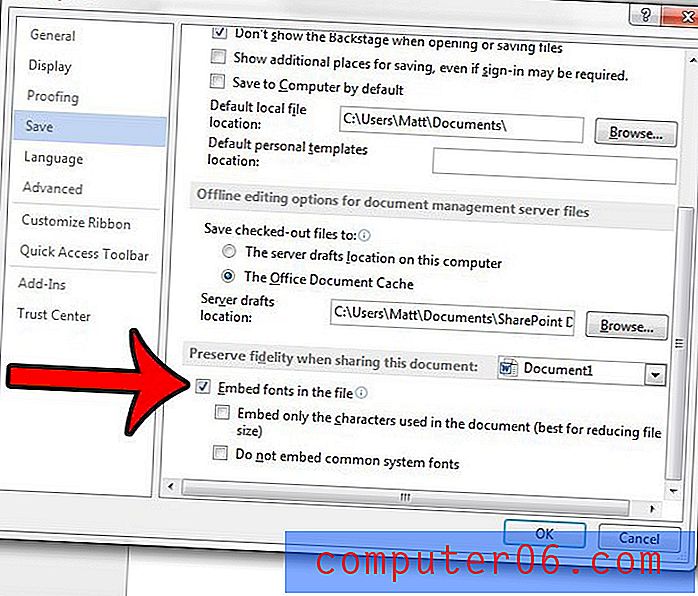
Als u lettertypebestanden automatisch wilt insluiten in elk bestand dat u in Word 2013 maakt, kunt u klikken op het vervolgkeuzemenu rechts van Trouw behouden wanneer u dit document deelt en vervolgens op de optie Alle nieuwe documenten klikken.
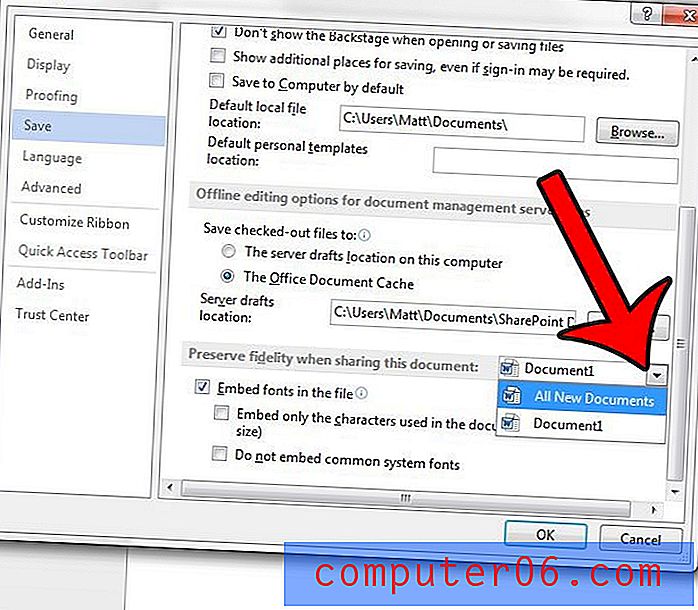
Verandert Word 2013 automatisch bepaalde soorten tekst in klikbare links? In dit artikel wordt de instelling weergegeven die u wilt wijzigen, zodat objecten in uw document alleen hyperlinks krijgen wanneer u handmatig kiest om een hyperlink in te voegen.